USB-порты являются одним из самых важных элементов компьютера, позволяющих подключать различные периферийные устройства, такие как клавиатура, мышь, принтеры, флэш-накопители и многие другие. Однако, в некоторых случаях, USB-порты на материнской плате могут перестать функционировать, что становится серьезной проблемой для владельца компьютера.
Если у вас не работают USB-порты на материнской плате, причиной этой проблемы может быть несколько. Возможно, в порт вошел песок, пыль или другие посторонние предметы, которые мешают нормальной работе соединения. Также, проблему могут вызывать неисправные драйверы USB или неправильные настройки BIOS.
Самый простой способ решить проблему с не работающими USB-портами – это проверить, нет ли в портах посторонних предметов, которые могут мешать соединению. В этом случае, достаточно просто очистить порты от пыли и посторонних вещей. Если после этого порты по-прежнему не работают, то нужно проверить настройки драйверов USB.
Если драйверы USB на вашем компьютере неисправны или устарели, USB-порты также могут не работать. Для решения этой проблемы нужно обновить драйверы. Обычно, это можно сделать через менеджер устройств, но иногда может потребоваться загрузка драйверов с официального сайта производителя материнской платы.
Видео:Почему не работают USB порты? Причины и решения!Скачать

Причины неработающих USB-портов
USB-порты на материнской плате могут перестать работать по различным причинам, которые могут быть связаны как с аппаратной, так и с программной частью компьютера.
1. Неисправность аппаратной части. Одной из возможных причин неработающих USB-портов может быть неисправность аппаратной части. Это может быть вызвано физическим повреждением порта или неправильным соединением контактов. При таких проблемах необходимо обратиться к специалисту для проведения ремонта или замены неисправной детали.
2. Проблемы с драйверами. Другой распространенной причиной неработающих USB-портов являются проблемы с драйверами. Это может быть вызвано отсутствием или устаревшими драйверами, а также неправильно установленными драйверами.
2.1. Отсутствие или устаревшие драйверы. Если USB-порт не работает, первым делом стоит проверить установленные драйверы. В некоторых случаях может оказаться, что драйвер для USB-устройств отсутствует или давно не обновлялся. В таком случае необходимо скачать и установить последнюю версию драйвера с сайта производителя.
2.2. Неправильно установленные драйверы. Иногда USB-порты перестают работать из-за неправильно установленных драйверов. Это может произойти, если в системе была произведена некорректная установка драйверов или была изменена конфигурация оборудования. В такой ситуации рекомендуется удалить драйверы для USB-устройств и выполнить повторную установку в соответствии с рекомендациями производителя.
3. Конфликт ресурсов. Еще одной возможной причиной неработающих USB-портов может быть конфликт ресурсов. Конфликт ресурсов возникает, когда несколько устройств в системе используют один и тот же ресурс, например, порты или прерывания. В таком случае необходимо проверить устройства, использующие конфликтующий ресурс, и в случае необходимости изменить их настройки или отключить ненужные устройства.
Видео:Почему не работает USB порты компьютере.Перестали работать USB порты.Отключается USB порт на ПКСкачать

Неисправность аппаратной части
Если USB-порты на материнской плате не функционируют, одной из возможных причин может быть неисправность аппаратной части. Это может включать в себя повреждение физического порта или неправильное соединение контактов.
Повреждение физического порта
Одной из причин неработающих USB-портов может быть повреждение самого порта. Это может произойти из-за неправильного подключения или сильного физического воздействия, такого как падение или удар.
Если вы заметили признаки повреждения, такие как разрушенные пластиковые части, изломанные контакты или видимые повреждения внутри порта, то скорее всего необходимо заменить поврежденный порт.
Неправильное соединение контактов
Другой причиной может быть неправильное соединение контактов внутри порта. Если контакты не правильно соединены или слишком сильно загнуты, это может привести к неработающим USB-портам.
В этом случае вы можете попробовать аккуратно погнуть контакты в нужное положение, чтобы установить правильное соединение. Однако это может быть опасно и требовать специальных инструментов, поэтому лучше обратиться к профессионалу или заменить порт сразу.
4. Повреждение физического порта
Если USB-порты на материнской плате не работают, одной из причин может быть повреждение физического порта. Это может произойти из-за неосторожного подключения или из-за физического воздействия на порт. Например, порт может быть поврежден, если в него был вставлен некорректный USB-кабель или если он был подвержен излишней силе при подключении или отключении устройства.
Также, порты могут повредиться из-за постоянного использования или частого подключения и отключения устройств. Механические поломки, такие как износ контактов или повреждение пластиковых элементов порта, могут привести к проблемам с его функционированием.
Если вы подозреваете, что физический порт поврежден, то первым шагом будет проверить его на видимые повреждения. Обратите внимание на отсутствие или отклеивание контактов, изломанные пластиковые элементы или любые другие признаки физического повреждения.
Если вы обнаружили повреждение, то рекомендуется обратиться к специалисту для ремонта или замены порта материнской платы. В случае, если повреждения не видны, но проблема все равно остается, возможно, потребуется глубокая диагностика и ремонт материнской платы.
В целом, повреждение физического порта является серьезной причиной неработающих USB-портов на материнской плате. При обнаружении такой проблемы не рекомендуется самостоятельно пытаться исправить ее, так как неправильные действия могут привести к дополнительным повреждениям. Лучше всего обратиться к профессионалам, которые смогут предложить оптимальное решение для восстановления работы порта и вашего компьютера в целом.
Неправильное соединение контактов
Одной из причин неработающих USB-портов на материнской плате может быть неправильное соединение контактов. Во время сборки компьютера или подключения устройств к портам, контакты могут быть неправильно соединены или не полностью затянуты.
Если USB-порт не работает, важно проверить, что контакты на порту и кабеле вставлены правильно и хорошо соединены. Проверьте, что контакты не повреждены, и на них нет пыли или грязи. Попробуйте плавно и аккуратно подвигать кабель в порту, чтобы обнаружить возможные проблемы со связью.
Если после проведения указанных действий USB-порт все еще не работает, возможно, потребуется замена кабеля или дополнительная диагностика для определения других возможных причин.
Видео:Не работают USB порты - 3 способа Решения! Windows 7/8/10/11Скачать

Проблемы с драйверами
Одной из наиболее распространенных проблем с драйверами является отсутствие или устаревшие драйверы. В таком случае необходимо обновить драйверы до последней версии, которую можно загрузить с официального сайта производителя материнской платы или устройства, подключенного к USB-порту. Обновление драйверов может быть решением проблемы.
Однако, также может возникнуть ситуация, когда драйверы установлены неправильно. Это может произойти, если при установке драйверов произошел сбой или было допущено какое-либо другое ошибочное действие. В таком случае, рекомендуется полностью удалить старый драйвер и установить новый с использованием официальных инструкций производителя.
Кроме того, еще одной причиной проблем с драйверами может быть конфликт ресурсов. Это происходит, когда несколько устройств пытаются использовать одни и те же ресурсы, что приводит к их пересечению и возникновению ошибок. Для устранения конфликта ресурсов необходимо воспользоваться менеджером устройств и указать разные ресурсы для каждого устройства, подключенного к USB-порту.
| Причины неработающих USB-портов |
|---|
| Неисправность аппаратной части |
| Повреждение физического порта |
| Неправильное соединение контактов |
7. Отсутствие или устаревшие драйверы
Если USB-порты не работают, то первым делом стоит проверить наличие актуальных драйверов для них. Можно скачать последнюю версию драйверов с официального веб-сайта производителя материнской платы или воспользоваться программами для автоматического обновления драйверов. Важно помнить, что драйверы должны соответствовать операционной системе и версии материнской платы.
После установки новых драйверов следует перезагрузить компьютер и проверить работу USB-портов. Если проблема не решена, возможно, устройство требует более детального обслуживания или замены.
Пункт №8: Неправильно установленные драйверы
Если USB-порты на материнской плате не работают, следует проверить корректность установки драйверов. Существуют несколько способов решить эту проблему:
| Способ | Описание |
|---|---|
| 1. Переустановить драйверы | При этом необходимо удалить старые драйверы и установить свежие версии с сайта производителя материнской платы. Убедитесь, что выбираете драйверы, соответствующие модели материнской платы. |
| 2. Обновить драйверы | Имеет смысл проверить, доступны ли более новые версии драйверов для USB-портов на сайте производителя материнской платы. В случае наличия обновлений, следует скачать и установить их. |
| 3. Использовать универсальные драйверы | В некоторых случаях можно воспользоваться универсальными драйверами для USB-портов, которые предоставляются операционной системой. |
После установки новых драйверов рекомендуется перезагрузить компьютер, чтобы изменения вступили в силу. Если ни один из вышеперечисленных способов не помог, возможно, в проблеме с USB-портами на материнской плате причина кроется в других неисправностях или конфликтах ресурсов.
Видео:Ремонт материнской платы: проблема с USB портами.Скачать

9. Конфликт ресурсов
Одной из причин неработающих USB-портов на материнской плате может быть конфликт ресурсов. Конфликт ресурсов возникает, когда два или более устройства на компьютере требуют доступ к одному и тому же ресурсу или порту.
Конфликты ресурсов могут возникать из-за неправильной установки драйверов или несовместимости оборудования. Например, если у вас установлены две сетевые карты, и обе они пытаются использовать один и тот же порт, то может возникнуть конфликт, который может привести к неработающим USB-портам.
Для решения проблемы с конфликтом ресурсов необходимо выполнить следующие шаги:
- Откройте Панель управления.
- Выберите «Система» или «Устройства и принтеры».
- Перейдите на вкладку «Устройства и принтеры».
- Найдите проблемное устройство с USB-портом в списке устройств.
- Щелкните правой кнопкой мыши на устройстве и выберите «Свойства».
- Перейдите на вкладку «Ресурсы».
- Выберите «Использование автоматического выбора ресурсов».
- Щелкните «OK», чтобы сохранить изменения.
После выполнения этих шагов система автоматически распределит ресурсы таким образом, чтобы избежать конфликта. Это должно помочь восстановить работу USB-портов на материнской плате.
📹 Видео
Как исправить автоматическое отключение USB-устройств в Windows | XP, 7, 8, 10Скачать

USB device over current status detected - ПРИЧИНЫ И РЕШЕНИЯ!Скачать

Устраняем проблему с USB на 2011V3Скачать

USB устройство не опознано.Неизвесное USB устройство.Сбой запроса дескриптора устройстваСкачать

Решение проблемы не работает USB порт. Ремонт материнской платы ноутбука.Скачать

Не работают USB порты на материнской плате GA-H61M-S1 LGA1155 Решение проблемы.Скачать

Не работает USB в ноутбуке. Что делать?Скачать

На материнской плате не работают USB порты, что делать, как проверить?Скачать

Windows 8.1, 10 - периодически отключается USB (решение проблемы)Скачать

Не работают USB порты Windows 10 - Как исправить?Скачать

Устройство USB не опознано в Windows?Скачать

Не работает USB. самая простая диагностика.Скачать

Как исправить "USB Device Over Current Status Detected !!"Скачать
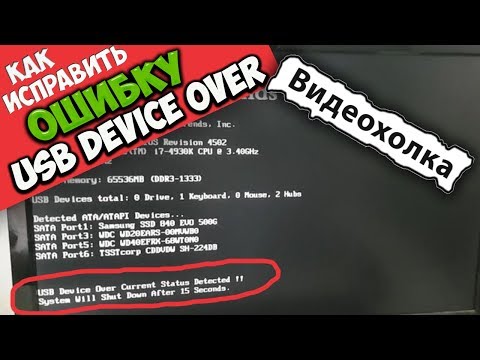
Самые частые проблемы сборок 2011 V3 и их решение!Скачать

Почему не работают USB в ноутбуке ASUS?Скачать

НЕ ЗАГРУЖАЕТСЯ С ФЛЕШКИ? 100 решение! BIOS и UEFIСкачать

